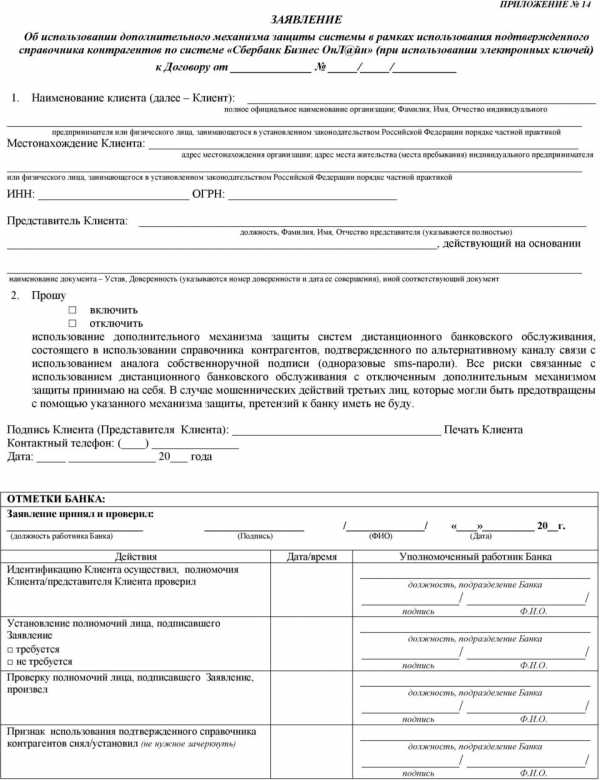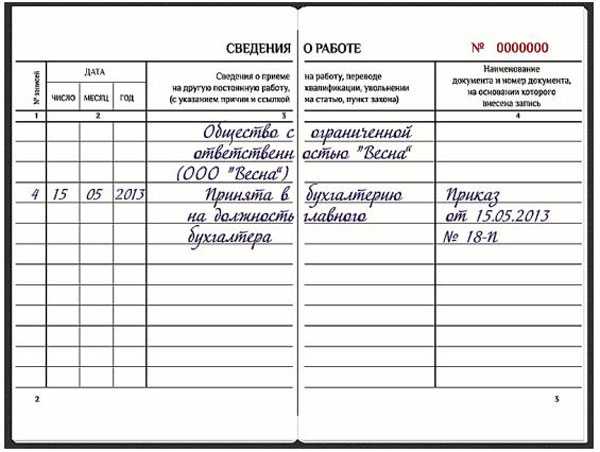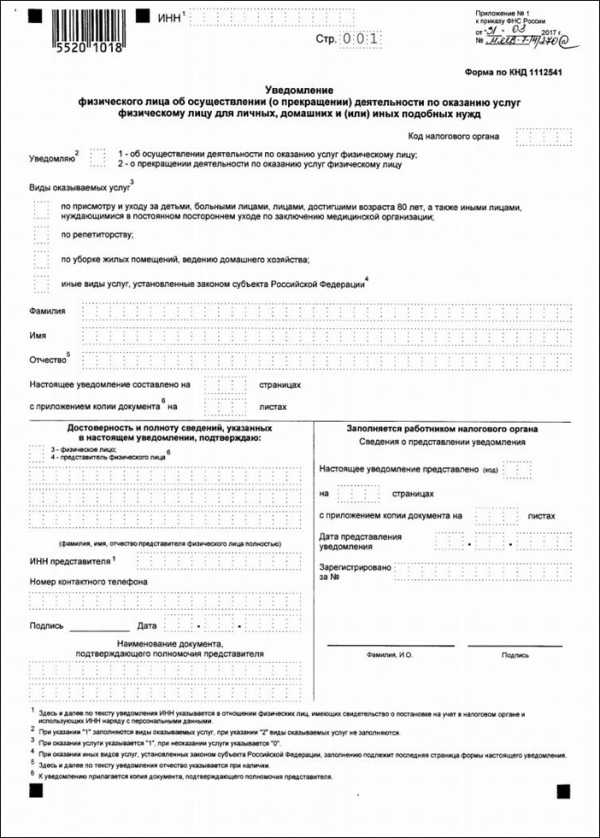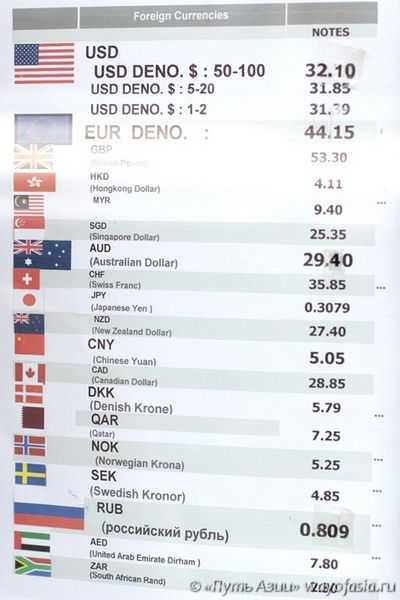Регистрация компоненты comcntr.dll (для COM соединения с базой 1С). 1С зарегистрировать
Самостоятельная регистрация на пользовательском сайте
Самостоятельная регистрация на пользовательском сайте 1С
Сайт фирмы "1С" http://users.v8.1c.ru называют пользовательским сайтом 1С (см. рисунок 1). Он необходим каждому пользователю программ семейства "1С:Предприятие 8", так как является законным первоисточником для получения дистрибутивов обновлений платформ и типовых конфигураций.
Рисунок 1. Пользовательский сайт 1С
Для получения доступа к этому сайту должны быть выполнены следующие условия:
- Регистрационная анкета. В комплект поставки программного продукта входит регистрационная анкета, которую необходимо заполнить и отправить для регистрации в фирму "1С". (Для своих клиентов регистрационные анкеты мы переправляем в "1С" самостоятельно).
- Действующий договор на ИТС. Пользователям ПРОФ версий программ "1С:Предприятие 8" доступ к пользовательскому сайту предоставляется после регистрации программного продукта и только при наличии действующего договора на ИТС.
- Базовая версия 1С. Пользователям базовых версий программ "1С:Предприятие 8" доступ к пользовательскому сайту предоставляется после регистрации программного продукта. Заключать договор на ИТС не нужно.
Существует два способа регистрации пользователей на пользовательском сайте:
- Самостоятельно. Пользователь самостоятельно регистрируется, если у него есть конверт с PIN-кодом. Конверт с PIN-кодом всегда входит в поставку базовых версий. Но не все ПРОФ версии сегодня комплектуются конвертом с PIN-кодом.
- Партнером фирмы "1С". Этот вариант для тех пользователей, которые не имеют конверт с PIN-кодом. Но даже если пользователь имеет такой конверт, мы по его желанию можем бесплатно зарегистрировать его на пользовательском сайте.
Рассмотрим пошагово процесс самостоятельной регистрации на пользовательском сайте 1С по PIN-коду.
- На главной странице сайта http://users.v8.1c.ru выберите пункт "Самостоятельная регистрация пользователя по пинкоду" (см. рисунок 2).
Рисунок 2. Самостоятельная регистрация пользователя
2. Далее в отобразившемся окне, необходимо выбрать пункт "Для пользователей других продуктов" (см. рисунок 3).
Рисунок 3. Регистрация пользователей программных продуктов
3. На странице регистрации пользователя, сначала необходимо ввести «Код пользователя» (это регистрационный номер основной поставки ПП 1С, который написан на лицензии, диске, книгах, коробке), PIN-код из конверта комплекта поставки, а также ввести «капчу» (от англ. CAPTCHA - проверка на «робота») и нажать [Ввести] (см. рисунок 4).
Рисунок 4. Ввод данных пользователя
4. Далее внести данные организации:- Наименование организации
- Тип основной деятельности
- Почтовый индекс
- Адрес
- Руководитель организации
- Ответственный за работу с пакетом
- Телефон
- Факс
- Где приобретена программа
- Дата приобретения
- Число рабочих мест, на которых установлены программные продукты системы "1С:Предприятие 8"
и нажать кнопку [Получить пароль]. В течении нескольких секунд в поле "Ваш пароль" отобразится пароль (см. рисунок 5).
Рисунок 5. Завершение регистрации
Готово!
| Пароль запишите и не теряйте. Логином для входа на сайт будет служить Ваш регистрационный номер программного продукта. Обновления через сайт будут доступны через 15 минут, обновления из программы – через 12 часов. |
vis.yurtech.com.ua
Портал 1С:ИТС
Описание
Фирма «1С» обеспечивает постоянное развитие и обновление системы программ «1С:Предприятие 8» в соответствии с требованиями законодательства, деловой практикой, развитием информационных технологий и сервисов, а также производит ограниченное обновление устаревших версий программных продуктов своего производства.
Сервис «Обновления программ» позволяет:
- Получить информацию о плановом графике выхода новых версий прикладных программ и технологической платформы; получить информацию о плановых изменениях функционала, которые будут сделаны в новой версии программы;
- Узнать какая версия программного продукта актуальна на текущий момент, скачать дистрибутивы для обновления вашей версии продукта на актуальную;
- Получить информацию о списке ошибок, которые зарегистрированы и будут исправляться в следующих версиях программ;
- Скачать разные дополнительные файлы, которые рекомендованы разработчиками программных продуктов для использования.
По некоторым программным продуктам в сервисе публикуются предварительные тестовые релизы. Они предназначены в основном для партнеров 1С и служат для целей тестирования, предварительного ознакомления с новыми возможностями конфигураций, исправлениями ошибок, для апробации работы новых релизов на реальных данных. Партнеры, получившие предварительный тестовый релиз конфигурации, могут установить этот релиз пользователям, если считают это допустимым, обязательно предупредив пользователя о тестовом характере данного релиза и обеспечив сохранность данных пользователя.
Заказать сервис
Преимущества
- Быстрое получение наиболее актуальных версий используемого программного обеспечения, учитывающих последние изменения законодательства:
- возможность самостоятельного обновления через раздел технической поддержки,
- возможность дистанционного обновления, выполняемого специалистами партнеров фирмы 1С.
- Получение новых механизмов и инструментов в продукте, улучшений имеющихся механизмов, сделанных непосредственно разработчиком (снижение затрат на доработки собственными силами).
- Снижение налоговых рисков предприятия за счет своевременного обновления механизмов, формул, шаблонов для ведения учета и формирования отчетности в соответствии с последними изменениями законодательства.
Условия получения
Для получения доступа к обновлениям программа должна находиться на официальной поддержке. Подробнее
Справочная информация
- Информация о регистрации программ и действующих договорах 1С:ИТС доступна в «Личном кабинете» этого портала.
- Проверить возможность получения сервиса обновлений по регистрационному номеру программы можно здесь.
- Если у Вас нет права получать обновления, обратитесь к сертифицированному партнёру Фирмы 1С в Вашем регионе.
- Выбрать пакет сервисов и услуг и рассчитать предварительную стоимость сопровождения для Вашей компании можно здесь.
Как получить файлы обновлений?
Для программ на платформе "1С:Предприятие 8":
Для программ на платформе "1С:Предприятие 7.7":
Заказать сервис
Инструкции
Настройка интернет-поддержки в программах 1С.
Цена
Получение официальных обновлений включено в состав информационно-технологического сопровождения (1С:ИТС). Пользователи базовых версий программ системы «1С:Предприятия 8» могут получить доступ для скачивания обновлений с этого портала вне информационно-технологического сопровождения. Пользователи, арендующие программы у партнеров 1С, сервис обновлений оплачивают в составе других услуг по договору аренды. Цену договора определяет партнер.
Со стоимостью сервиса «ИТС Отраслевой» можно ознакомиться здесь.
Справочная информация:
Заказать сервис
Техподдержка
По вопросам, связанным с работой сервиса, следует обращаться по адресу [email protected]. Просьба в теме письма указать "Интернет-поддержка".
Если вы установили тестовый релиз программного продукта, то сообщения об ошибках, выявленных в процессе тестирования, следует посылать на адрес электронной почты:
Поддержка тестовых версий осуществляется только для партнеров 1С в рамках партнерской конференции. После выпуска финального релиза сообщения об ошибках, а также вопросы, пожелания и рекомендации следует посылать в обычном порядке на адрес:
- конфигурации для РФ - [email protected];
- конфигурации для Украины - [email protected];
- конфигурации для Казахстана - [email protected].
portal.1c.ru
Как зарегистрироваться на сайте its.1c.ru
Что такое ИТС? ИТС – Информационно-технологическое сопровождение – сервис по поддержке пользователей, использующих зарегистрированные версии продуктов компании 1С.
Нужно ли регистрирваться на сайте its.1c.ru и если нужно, то для чего?
Рассмотрим параллельный пример. Приобретая антивирус с подпиской на 1 год покупатель получает полноценное программное обеспечение, которое будет защищать операционную систему и программные приложения от различных угроз. Будет ли антивирус осуществлять защиту по истечение года? Да. Но будет ли он защищать от угроз нового, неизвестного ему вида? Нет. Потому, что закончился срок лицензии и обновление вирусных баз не происходит.
Приблизительно тоже самое и с подпиской ИТС. Если пользователю не нужно обновлять 1С и нет необходимости в поддержке, тогда за ИТС можно не платить. Если поддержка и обновления нужны, то ИТС станет отличным помощником.
Что дает регистрация и подписка на ИТС?
Помимо указанных ранее обновлений, подписка на ИТС дает ряд других сервисных услуг:
- получение дисков ИТС, на которых содержатся не только обновления программы, но и практические и методические рекомендации по работе с ней;
- доступ к методическим материалам на сайте поддержки пользователей (http://users.v8.1c.ru). Многие задают вопрос “Зачем мне продлевать подписку на ИТС, если у меня уже есть users.v8.1c.ru, где можно найти всю необходимую информацию?”. Ответ на вопрос заключается в том, что с прекращением срока действия ИТС прекратится также и доступ к сайту users;
- единый телефон поддержки пользователей 1С (495) 956-11-81;
- поддержка по электронной почте [email protected] и [email protected];
- услуги инженера поддержки: установка 1С, обновление, обучение;
- прочие услуги в зависимости от вида подписки ИТС.
Кто может подписаться на ИТС?
На ИТС может подписаться любой зарегистрированный пользователь программ “1С:Предприятие”. Кроме того, при приобретение некоторых видов продуктов 1С подписка оформляется бесплатно на срок до 6 месяцев.
Инструкция по регистрации на сайте its.1c.ru
Рассмотрим процедуру регистрации на сайте its.1c.ru. Для регистрации необходимо:
- Купить программу 1С:Предприятие.
В коробке с диском и документами будет лежать регистрационная карточка. На ней содержится регистрационный номер, текст лицензионного соглашения и регистрационная карточка.
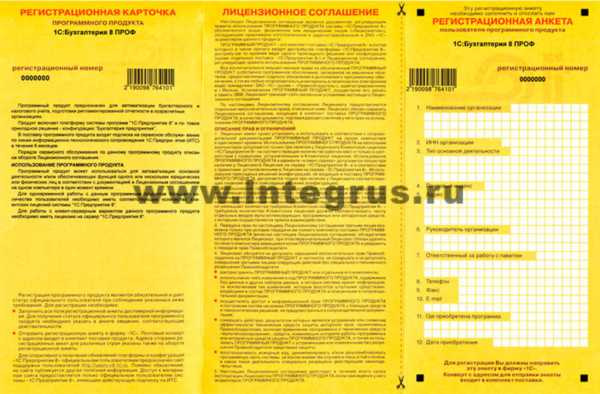
- Зарегистрировать программу.
Необходимо отрезать бланк анкеты, внимательно и разборчиво заполнить его и отправить в компанию 1С. Конверт в коробке прилагается.
- Отправить заявку на ИТС.
Существует стандартизированная форма заявки на подключение сопровождения 1С:ИТС. Заявку необходимо скачать, переименовать, заполнить и отправить по электронной почте на адрес [email protected]. (фирма 1С не использует другие способы получения заявок). Заявки, принятые фирмой 1С обрабатываются автоматически, поэтому форма заявки жестко регламентирована, не допускается изменение наименований и расположения полей. Название файла заявки необходимо формировать по шаблону: «ip<первые 5 символов Вашего учетного кода партнера в «1С»>.xls». Внутри документа для каждого договора заводится отдельная строка. Количество договоров ограничено только количеством строк в Excel.
- Зарегистрироваться на сайте 1С.
В течение 1-3 дней на ваш электронный почтовый ящик с адреса [email protected] придет письмо-приглашение. Для подтверждения регистрации на портале нужно пройти по ссылке в письме,…
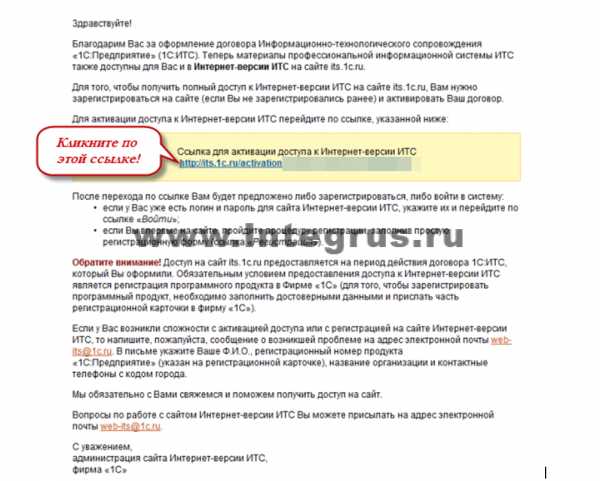
… затем кликнуть по любой ссылке, как показано на рисунке, …
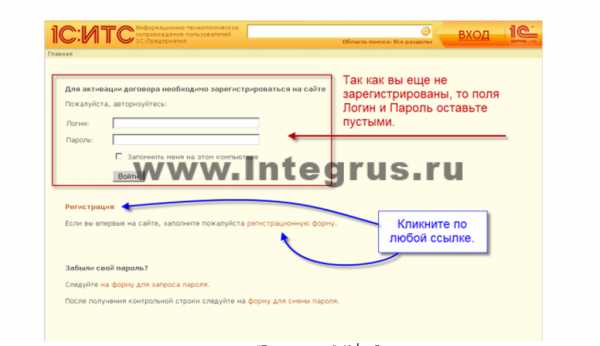
… заполнить анкету и нажать кнопку “Регистрация”. Как обычно, поля, отмеченные звездочкой, обязательные для заполнения.

После того, как все вышеописанные операции будут проделаны все ресурсы сайта https://its.1c.ru/ будут Вам доступны.
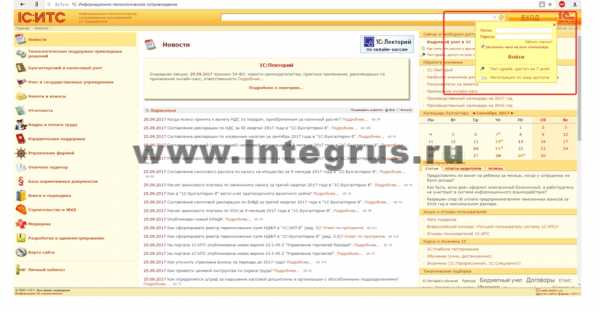
Если у вас еще остались вопросы по регистрации на сайте its.1c.ru или другие задачи по настройке, администрированию, программированию 1С – наши специалисты всегда помогут. Также ответы на некоторые распространенные вопросы вы сможете найти в специальном разделе нашего блога по работе с 1С
integrus.ru
Регистрация и получение обновлений для 1С
Сегодня я вам расскажу как зарегистрироваться на сайте поддержки 1С для того, чтобы получать официальные обновления для ваших программных продуктов. В статье Как самому обновить 1С? Через режим 1С:Предприятие мы рассмотрели простой способ обновления 1С, где мы указывали логин и пароль от сайта поддержки. Речь идет о сайте users.v8.1c.ru и без регистрации на нем легально получать обновления вы не сможете. Эти же самые данные вам могут понадобиться если вы захотите обновляться через Конфигуратор, подробнее об этом способе я рассказывал в статье Как самому обновить 1С? Через режим Конфигуратор.
И так, переходит на указанный сайт. Вас встретит окно с двумя основными разделами "Продукты и договоры" и "Обновление программ".
Первый раздел это сайт portal.1c.ru, т.е. ваш личный кабинет для 1С. Здесь можно зарегистрировать программный продукт, управлять текущими договорами ИТС, подключенными сервисами и т.д. Второй раздел это сайт с архивом обновлений releases.1c.ru, где можно скачивать дистрибутивы конфигураций и установочники платформы 1С:Предприятие. И без регистрации на первом, пользоваться вторым не выйдет.
Переходим в радел "Продукты и договоры". Вас перебросит на сайт портала 1С. В правом верхнем углу сайта нажимаем "Войти" , затем кнопку "Регистрация нового пользователя".
Придумываем логин и пароль для личного кабинета, указываем актуальную эл. почту и вводим код с картинки внизу (если буквы плохо видно нажимаем Обновить). Нажимаем "Зарегистрироваться".
Все, вы успешно зарегистрировались и вас должно перебросить на закладку "Личный кабинет", если этого не произошло, то кликаем на нее вручную. После этого нажимаем "Зарегистрировать программный продукт".
Откроется окно регистрации ПП. Необходимо ввести регистрационный номер и пин-код. Эти данные находятся на листочке внутри белого конверта в вашей коробке с 1С. Если по какой-то причине этот листок утерян, то самостоятельно зарегистрироваться у вас не выйдет. Необходимо будет обратиться в любую 1С-Франчайзи и попросить сотрудников зарегистрировать в личном кабинете вашу программу (при этом надо будет предоставить рег. анкету, либо другие данные подтверждающие легальность купленной вами 1С).
После ввода рег. номера, пин-кода и текста с картинки нажимаем "Далее". В следующем окне заполняете все поля со звездочкой.
Нажимаем "Сохранить". После регистрации в списке программных продуктов появится ваш ПП 1С.
Это дает доступ к скачиванию обновления для вашей базы. О том как пользоваться вторым разделом "Обновление программ" сайта поддержки, а также скачивать и устанавливать дистрибутивы с этого сайта, вы можете почитать в статье Учимся устанавливать дистрибутивы платформы и обновлений для 1С. Напоминаю, что для программных продуктов 1С базовых редакций доступ к обновлениям бессрочный. Для продуктов версии ПРОФ дополнительно необходимо заключить договор ИТС, т.е. просто зарегистрировать ПП на сайте поддержки будет не достаточно. Подробнее про договор ИТС и его возможности читайте в соответствующей статье по ИТС.
gogprog.ru
Регистрация компоненты comcntr.dll (для COM соединения с базой 1С)
83.COMConnector класс не зарегистрирован
Случается, что при попытке подключения к информационной базе через com-соединение возникает ошибка при вызове конструктора (COMОбъект): "Класс не зарегистрирован" или "Недопустимая строка с указанием класса".
Первым делом необходимо зарегистрировать DLL в системе
Regsvr32 "C:\Program Files\1cv8\8.3.7.1776\bin\comcntr.dll"
В случае, если не помогает - создаём коннектор руками:
•Заходим в Панель управления - Администрирование - Службы компонентов.
•Переходим к ветке Компьютеры - Мой компьютер - Приложения COM+.
•В контекстном меню выбираем Создать - Приложение. Откроется Мастер установки приложений COM+.
•Нажимаем "Далее".
•Выбираем "Создать новое приложение".
•Вводим имя "V83COMConnector". Устанавливаем переключатель "Серверное приложение". Нажимаем "Далее".
•На следующем шаге устанавливаем "Текущий пользователь". Нажимаем "Далее".
•Нажимаем "Готово".
•В появившейся ветке V83COMConnector переходим к подветке Компоненты.
•В контекстном меню выбираем Создать - Компонент. Откроется Мастер установки компонентов COM+.
•Нажимаем "Далее".
•Выбираем "Установка новых компонентов".
•Выбираем файл <каталог 1С>\bin\comcntr.dll.
•Нажимаем "Далее" - "Готово".
•Переходим к ветке V83COMConnector.
•В контекстном меню выбираем "Свойства". В открывшемся окне переходим на вкладку «Безопасность».
•Снимаем галку «Принудительная проверка доступа для приложений». Ставим галку "Применить политику программных ограничений". Устанавливаем Уровень ограничений - "Неограниченный".
•Нажимаем "ОК".
Класс V83.COMConnector зарегистрирован и может использоваться для подключения к информационным базам.
Бывало так, что вместо Текущий пользователь нужно прописать USR1CV8
helpf.pro
Установка лицензий 1с, лицензии программные 1с
Дек 22
schastliviyЛицензирование 1С Предприятие Установка программной лицензии
Регистрация/перерегистрация/восстановление программной защиты(ПИН-код)
При установке платформы на новый компьютер, при отсутствии «Аппаратной защиты USB» 1C предприятие 8 обязательно попросит лицензию. Для дальнейшей работы необходимо её зарегистрировать. Для регистрации необходимо подготовить документ формата А4, поставляемый в комплекте с коробкой при покупке основной поставки конфигурации. Выглядит он следующим образом (Возможны различия, зависящие от покупаемого программного обеспечения):
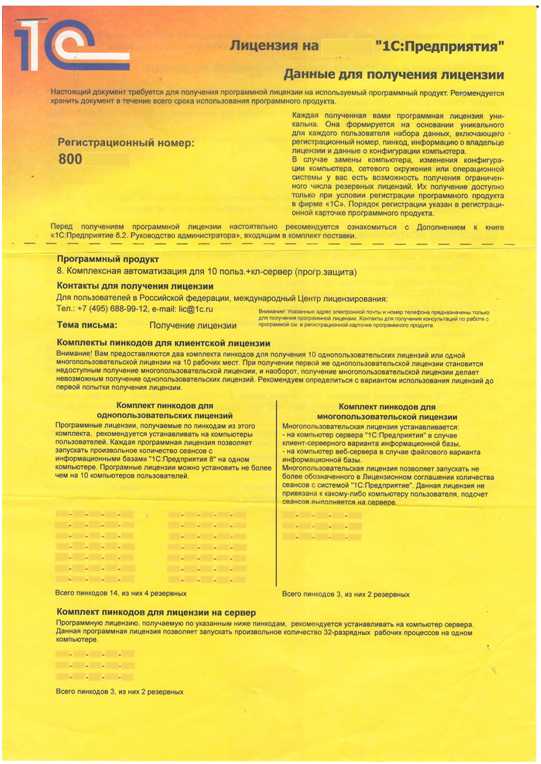
Если документ по каким либо причинам утерян, лицензии 1С, возможно восстановить, сформировав письмо на адрес: [email protected] . В письме необходимо указать наименование организации, ИНН, регистрационный номер поставки, а так же причину по которой лицензии утеряны.
Перед тем как начать регистрацию нам необходимо разобраться, какие лицензии необходимо будет зарегистрировать. Существует два вида «Клиентских лицензий» :
1)Однопользовательские лицензии 1С — предназначены для регистрации, на локальных компьютерах пользователей. В таком варианте возможен запуск, неограниченного количества баз на компьютере, где она зарегистрирована. Так же, никто не запрещает зарегистрировать их на «сервере терминалов». Например, бывают ситуации когда, есть 10 программных лицензий, из которых необходимо зарегистрировать 5 для работы под «Сервером терминалов» и 5 на локальных машинах пользователей.
2)Многопользовательские лицензии 1С – предназначены для регистрации, при использовании клиент – серверного варианта. Важно знать, при использовании клиент – серверного варианта, при регистрации многопользовательской лицензии на сервере, раздача лицензий будет, осуществляется «сервером 1С». И на каждую сессию (подключение) будет затрачена одна лицензия. Например, при запуске трех баз на одном и том же компьютере будет затрачено три лицензии. Так же лицензии будут работать при регистрации на «Сервере терминалов», если работа осуществляется в файловом варианте.
Важно!!! При регистрации однопользовательской лицензии, многопользовательские будут недоступны. Так же и наоборот.
При ошибочной регистрации, возможна перерегистрация однопользовательских лицензий, на многопользовательские. Либо наоборот, но только один раз!!! Для этого необходимо сформировать письмо на адрес: [email protected] . В письме необходимо указать наименование организации, ИНН, регистрационный номер поставки, а так же причину по которой необходимо произвести перерегистрацию. Например, переезд с локальных компьютеров, на «сервер терминалов».
Важно!!! При регистрации лицензии 1С на компьютер с новой операционной системой, обязательно обновите операционную систему и примените все обновления. Иначе зарегистрированная лицензия 1С после применения обновлений может стать недействительной!!
И так разобравшись и выбрав вариант, регистрируем лицензию. Запускаем 1С предприятие, и платформа пытается найти лицензию. Если лицензия не обнаружена, выводится следующее окно:
Жмем ссылку «Получить лицензию».
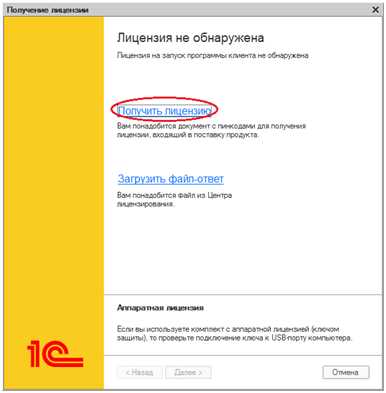
Открывается следующее окно, где заполняем регистрационные данные из комплекта ПИН – кодов 1С. Номер комплекта, это регистрационный номер:
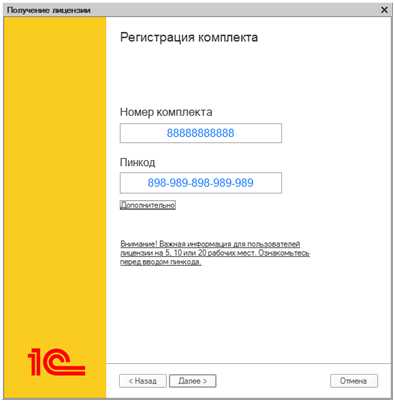
Важно!!! Обязательно отмечайте в комплекте ПИН — кодов, на каком компьютере какой ПИН — код зарегистрирован. Карандашом напротив каждого ПИН – кода, пишите наименование компьютера!!! В дальнейшем это будет необходимо при регистрации резервного ПИН — кода на другой компьютер!

Далее открывается следующее окно. Выбираем «Первый запуск», если ПИН — код регистрируется впервые. Восстановление/Перерегистрация будет описана ниже:
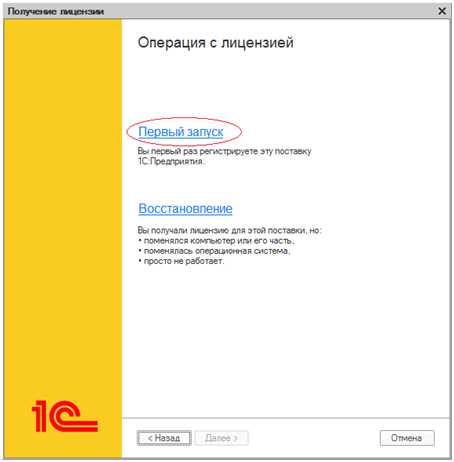
Далее открывается окно, где необходимо заполнить данные об организации.
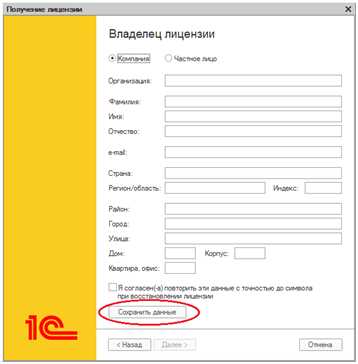
Важно!!! Обязательно сохраните, распечатайте и прикрепите эти данные к комплекту ПИН – кодов 1С. Если в дальнейшем необходимо будет зарегистрировать резервный пин – код 1С, система спросит эти данные с точностью до символа!!! Если регистрируются несколько ПИН – кодов на разные компьютеры, обязательно вводите одни и те же данные, иначе потом легко запутаться!
Заполняем, сохраняем и жмем кнопку «Далее». Если всё успешно система сообщит ,о успешной регистрации!
1c-info.net
Портал 1С:ИТС
Информационно-технологическое сопровождение пользователей программ 1С
Официальное информационно-технологическое сопровождение включает в себя сервисы и услуги, которые предоставляются Фирмой 1С и ее сертифицированными партнёрами.
Фирма 1С разрабатывает программные продукты и технологии, которые помогают людям в ежедневной работе, упрощая и автоматизируя многие бизнес-процессы. Помимо программ, фирма 1С предоставляет комплекс сервисов, которые дополняют программные решения, расширяя ваши возможности.
Партнёры фирмы 1С – это компании, которые оказывают услуги непосредственно в вашем регионе. Они помогут вам выбрать, внедрить, настроить, и поддерживать в актуальном и рабочем состоянии программы и сервисы 1С. Партнеры также проводят обучение, оказывают консультации и адаптируют программы 1С под потребности вашего бизнеса.
Наглядно, это работает так:

Каталог программ 1С
Каталог сервисов 1С
На этом портале представлен каталог сервисов, которые фирма 1С предоставляет пользователям своих программ. Наши сервисы позволяют сделать работу с программами 1С проще и комфортнее и экономят время на решение повседневных задач.
Большинство сервисов автоматически становятся доступными пользователям программ 1С при заключении договора сопровождения 1С:ИТС с партнером 1С.
Подробнее с каждым сервисом можно ознакомиться здесь.
Каталог основных услуг партнеров 1С
К основным услугам партнеров по сопровождению пользователей программ 1С относятся*:
- продажа и установка программ и дополнительных лицензий 1С:Предприятие
- настройка программ 1С под потребности пользователя
- демонстрация и обучение по работе с программами 1С:Предприятие
- продажа и внедрение сервисов 1С:ИТС
- демонстрация и обучение по использованию сервисов 1С
- установка обновлений платформы 1С:Предприятия
- установка обновлений конфигурации 1С:Предприятия
- подготовка файлов обновлений для нетиповых (снятых с поддержки) конфигураций 1С:Предприятия
- регламентные работы по обеспечению работоспособности программ и сервисов 1С.
- тестирование и исправление информационных баз: проверка ссылочной целостности, проверка логической целостности, реиндексация таблиц информационных баз, реструктуризация таблиц информационных баз.
- консультирование по вопросам использования типового функционала программ и сервисов 1С
- персональные консультации по сложным вопросам учета и работы в 1С:Предприятии
Все работы проводятся специалистами, сертифицированными фирмой 1С.
*полный каталог услуг уточняйте у выбранного партнера.
Как получить сопровождение 1С
Сервисы 1С:ИТС и услуги партнеров предоставляются только тем пользователям, программные продукты которых находятся на официальной поддержке 1С.
Официальная поддержка программ «1С:Предприятие» предоставляется при соблюдении следующих условий:
- Программа 1С зарегистрирована на Портале 1С:ИТС
- Программа 1С подключена к Интернет-поддержке 1С
- Пользователь имеет официальный доступ к сервису 1С:Обновление программ
- Пользователь имеет доступ к технической поддержке 1С (ЛК)
Справочная информация:
Подобрать вариант сопровождения 1С
На Портале вы можете выбрать необходимые сервисы и услуги, рассчитать предварительную стоимость сопровождения для вашей компании. Стоимость сопровождения зависит от разных факторов, в том числе от региона, в котором работает ваша организация.
Выбрать партнера для сопровождения
Если у вас еще нет обслуживающего партнера, рекомендуем обратиться к партнеру, имеющему статус Центр сопровождения 1С или Сертифицированный сервис-партнер фирмы 1С в вашем регионе. Партнеры, обладающие этими статусами, сертифицированы фирмой 1С на соответствие «Стандарту сопровождения пользователей 1С» для качественного предоставления сервисов и услуг. Таким образом, выбирая сертифицированного партнёра фирмы 1С, вы получаете сервисы и качественные услуги в полном объёме.
Управление сервисами
В "Личном кабинете" на портале можно проверить, все ли доступные вашей организации сервисы задействованы в работе. Если вы еще не используете все возможности 1С:ИТС, обратитесь к обслуживающему вашу организацию партнеру 1С для активации этих сервисов.
Если вам потребуются дополнительные опции к уже используемым сервисам, их можно быстро заказать в "Личном кабинете".
Заказ автоматически направляется партнеру 1С, с которым у вашей организации заключен договор сопровождения 1С:ИТС. Контроль над исполнением заказа выполняет фирма "1С".
portal.1c.ru